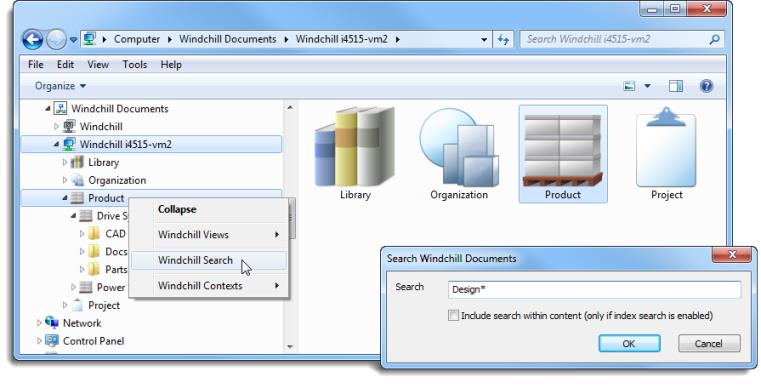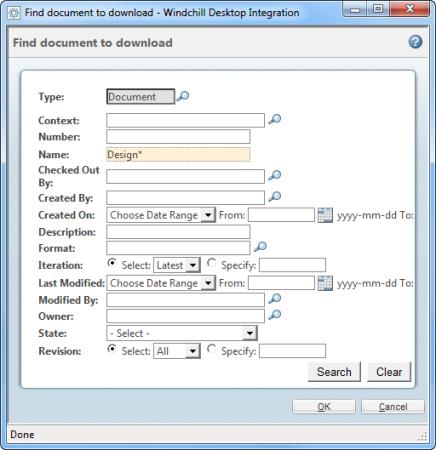Recherche de documents DTI
Windchill Desktop Integration vous permet d'accéder au moteur de recherche Windchill pour localiser et télécharger des documents.
|
|
Le champ Nom d'un document est insensible à la casse.
Lorsque vous saisissez une chaîne de recherche, utilisez un astérisque (*) comme caractère générique afin d'indiquer qu'un ou plusieurs caractères peuvent apparaître à cette position. Par exemple :
• Si vous saisissez Produit, seul un document appelé "Produit" sera renvoyé.
• Si vous saisissez Produ*, la recherche renverra les noms de document tels que "Produit A" ou "Production planifiée".
• Si vous saisissez *Produit*, la recherche renverra les noms de document tels que "Développement de produits" ou "Améliorations de produit de conception".
|
A partir de l'Explorateur Windows
Recherchez des documents figurant dans le noeud Documents Windchill :
1. Cliquez avec le bouton droit de la souris sur un type de contexte, un contexte spécifique ou un dossier de contexte, puis sélectionnez l'option Recherche Windchill.
2. Saisissez le nom ou le numéro du document. Cochez la case située sous le champ de recherche pour étendre la recherche au contenu du document.
|
|
Cette option ne renvoie des résultats que si l'indexation est activée sur votre site. Pour plus d'informations, reportez-vous à la section Règles de recherche par mot-clé. |
3. Cliquez sur OK.
| Vous pouvez également effectuer une recherche à l'aide du champ de recherche natif de l'Explorateur Windows. Toutefois, cette recherche ne renvoie que les résultats issus du dossier actuel. |
A partir du menu Windchill
L'action Rechercher disponible dans le menu Windchill offre des options de recherche d'attribut avancées :
1. Dans une application Microsoft Office, sélectionnez > > .
ou
Dans le menu d'actions contextuel d'un document non-Microsoft Office enregistré localement, sélectionnez > .
| Cette option est uniquement disponible si l'option Menu contextuel Windchill pour Explorateur Windows est activée dans le menu Configuration. |
2. Dans la fenêtre Rechercher un document à télécharger, utilisez les champs de recherche fournis pour localiser le document à télécharger, puis cliquez sur Rechercher :
| Cliquez sur l'icône Rechercher  en regard des critères de recherche pour accéder à un objet plutôt que d'en saisir le nom ou le numéro. |
3. Sélectionnez un document dans les résultats de la recherche, puis cliquez sur OK pour télécharger une version locale du document.